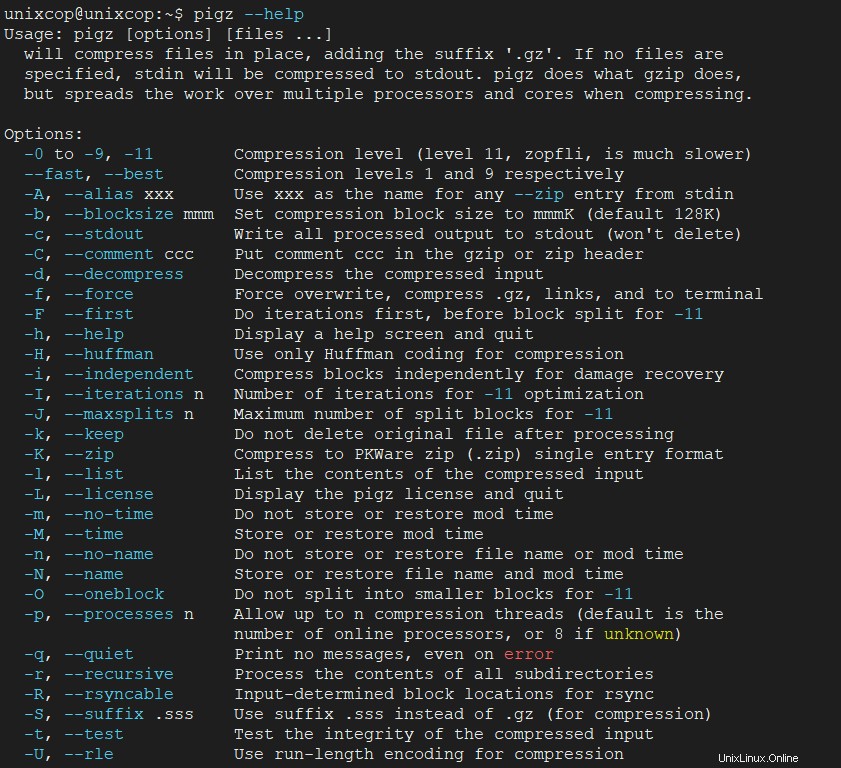Einführung
Schwein ist ein Akronym für Parallel Implementation von GZip . Es ist ein Komprimierungstool, mit dem Sie Dateien blitzschnell komprimieren können. Als Verbesserung des guten alten gzip-Dienstprogramms nutzt es mehrere Kerne und Prozessoren, um Daten zu komprimieren.
Pigz unter Linux installieren
Schwein -Paket ist in offiziellen Repositories für größere Distributionen wie Debian enthalten und CentOS .
Sie können Pigz installieren in einem einzigen Befehl in verschiedenen Distributionen mit ihren jeweiligen Paketmanagern wie folgt.
Auf Debian/Ubuntu
$ sudo apt install pigz CentOS/RHEL/Fedora
# sudo dnf install pigz Auf Arch/Manjaro
$ sudo pacman -S pigz
or
$ yay -S pigz 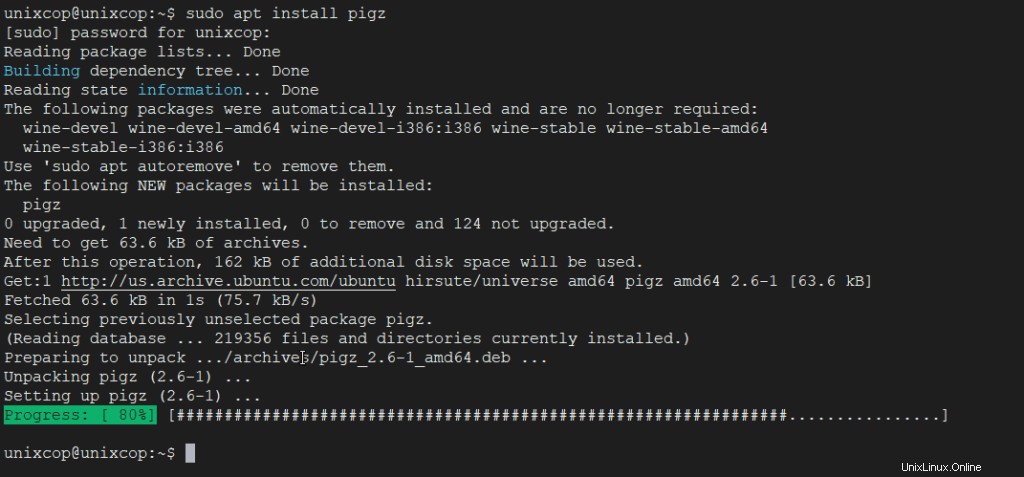
Dateien mit Pigz komprimieren
Um eine einzelne Datei in ein ZIP-Format zu komprimieren, verwenden Sie die Syntax.
$ pigz filenameIn diesem Leitfaden verwenden wir die Datei unixcop zu Demonstrationszwecken. Um die Datei zu komprimieren, führen Sie Folgendes aus:
$ pigz unixcop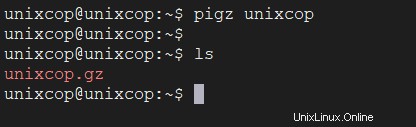
Wie Sie vielleicht bemerkt haben, löscht der Befehl jedoch die Originaldatei bei der Komprimierung. Um die Originaldatei nach der Komprimierung beizubehalten, verwenden Sie den Befehl -k Option wie gezeigt.
$ pigz -k unixcop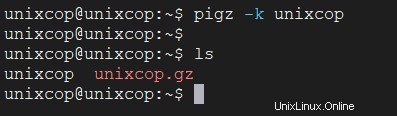
Aus der Ausgabe können wir deutlich erkennen, dass die Originaldatei auch nach der Komprimierung erhalten geblieben ist.
Inhalt der komprimierten Datei unter Linux
Um den Inhalt der komprimierten Datei zu überprüfen, einschließlich der Statistiken über das erreichte Komprimierungsverhältnis, verwenden Sie den -l Option mit pigz Befehl:
$ pigz -l unixcop
In der Ausgabe sehen Sie nicht nur den Inhalt der gezippten Datei, sondern auch den Prozentsatz der Komprimierung, der in diesem Fall 0,0 % beträgt .
Außerdem können Sie verschiedene Komprimierungsstufen verwenden, die ab 1 existieren bis 9 . Die folgenden Komprimierungsstufen werden unterstützt:
- 6 – Standardkomprimierung.
- 1 – Am schnellsten, aber mit der geringsten Komprimierung.
- 9 – Langsamste, aber beste Komprimierung.
- 0 – Keine Komprimierung.
Um beispielsweise die Datei mit der besten Komprimierungsstufe zu komprimieren, führen Sie Folgendes aus:
$ pigz -9 unixcopKomprimiere ein Verzeichnis mit Pigz
Allein, Pigz hat keine Optionen zum Komprimieren eines Ordners, es komprimiert nur einzelne Dateien. Als Problemumgehung wurde pigz in Verbindung mit tar verwendet Befehl zum Komprimieren von Verzeichnissen.
Verwenden Sie zum Komprimieren eines Verzeichnisses das –use-compress-program Argument wie gezeigt:
tar --use-compress-program="pigz -k " -cf unixcop_dir.tar.gz unixcop_dir/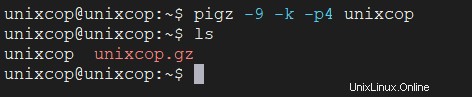
Begrenzen Sie die Anzahl der Prozessoren beim Komprimieren
Wir haben bereits erwähnt, dass das Schwein Utility-Tool verwendet beim Komprimieren von Dateien mehrere Kerne und Prozessoren. Die Anzahl der zu verwendenden Kerne können Sie mit dem -p angeben Option.
In diesem Beispiel unten haben wir die beste Komprimierung verwendet (gekennzeichnet durch -9 ) mit 4 Prozessoren (-p4) unter Beibehaltung der Originaldatei (-k) .
$ pigz -9 -k -p4 unixcop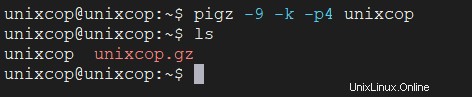
Dateien mit Pigz dekomprimieren
Um eine Datei oder ein Verzeichnis mit pigz zu dekomprimieren, verwenden Sie -d Option oder das unpigz Befehl.
Bei Verwendung unserer komprimierten ISO-Datei lautet der Befehl:
$ pigz -d unixcop.gz
OR
$ unpigz unixcop_dir.tar.gz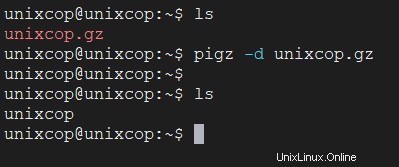
Vergleich zwischen Pigz und Gzip
Wir gingen ein bisschen weiter und trafen auf Pigz gegen Gzip Werkzeug.
Hier sind die Ergebnisse:
Gzip-Komprimierung
$ time gzip unixcop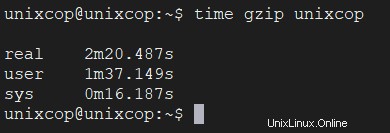
Pigz-Komprimierung
$ time pigz unixcop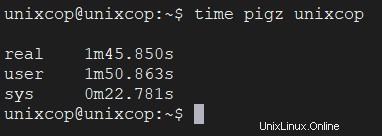
Gzip-Dekomprimierung
$ time gzip -d unixcop.gz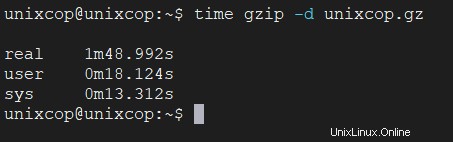
Pigz-Dekomprimierung
$ time unpigz unixcop.gz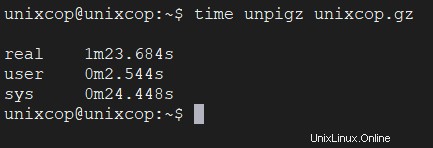
Aus dem Vergleich können wir deutlich die Komprimierungs- und Dekomprimierungszeiten für Pigz erkennen sind viel kürzer als Gzip . Dies impliziert, dass das Pigz-Befehlszeilentool viel schneller ist als das Gzip-Tool
Weitere Einzelheiten zur Verwendung von pigz Befehl, besuchen Sie die Manpages.
$ man pigz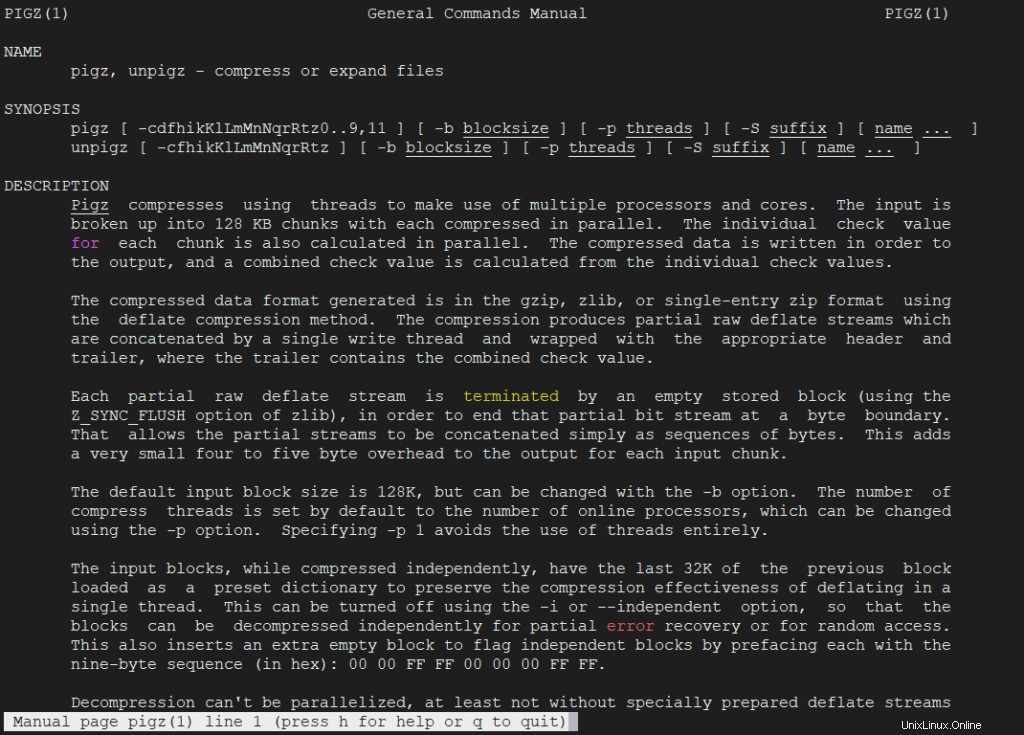
Führen Sie außerdem den folgenden Befehl aus, um alle Optionen anzuzeigen, die für die Verwendung mit pigz verfügbar sind Befehl.
$ pigz --help